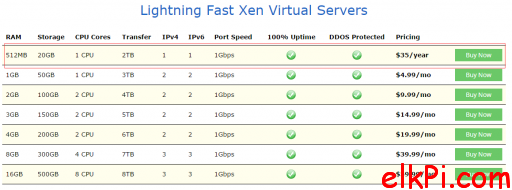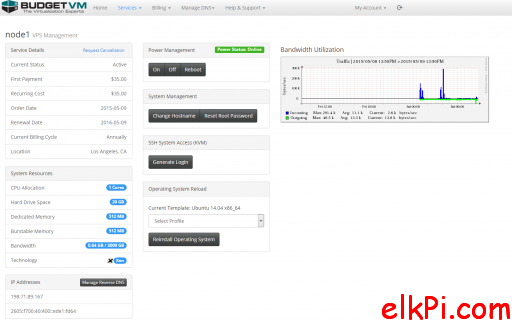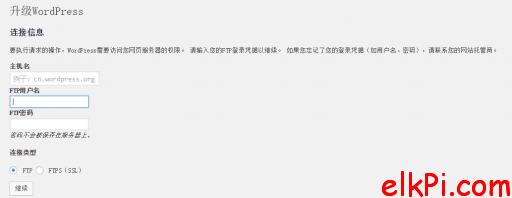好久没写博文了,也是懒惰啊。加上最近也比较忙,又是上班偷偷炒股。又是其余的事情一大堆。今天想起要写一写,是因为aws快要到期了。就去找了几家vps。其实因为站点也没什么用,上linode之类的,又觉得太贵了,不大值当,就放个破博客。纠结来纠结去,最后选了budgetvm这家。据说是某公司旗下的,试了下洛杉矶的,速度还行,将就用了。确实没有aws在日本的节点快。不过我也不需要做什么。够用就行了。选了最低的配置。支持支付宝付款。$35,大概200+吧。选了xen的配置。配置如下
接下来,就是对vps进行一系列的处理以及搬家工作了。首先是登录budgetvm的后台。后台界面大概是这样的。
有IPv4的地址,还有一个IPv6的地址,宿舍并不支持IPv6,所以目前IPv6没什么用。相比之前aws的界面,这个后台管理确实不怎么样,很简陋。但是也够用了,可以查看网络信息,运行状态就小小的那么一个。重启什么的,修改hostname之类的,重置root密码,重装等等。这里需要说的是,这边安装的Ubuntu后台显示是64位的,其实安装完,却是32位的,不过也无所谓,本来就是小配置。不用要求太高了。接下来就是正式搬家操作了。
budgetvm可以直接root登录ssh。这其实不是很安全的。习惯了之前aws的方式,root不能登录,而需要用另一个账户来登录后台,并且这个账户是使用密钥的方式来登录后台的。所以接下来搬家的操作目标也就是把这个新的vps整成aws的风格吧。
首先还是先直接root登录。把aws上的wordpress页面,数据库都导出。等待到时候部署到这边来。首先是安装Apache php phpmyadmin等一系列需要的东西。Ubuntu还是比较省心的。一条命令而已。
sudo aptitude install apache2 php5 mysql-server libapache2-mod-auth-mysql libapache2-mod-php5 phpmyadmin php5-cgi php5-xsl php5-sasl php5-curl php5-xmlrpc php5-xcache unzip sendmail
我也是比较懒的,直接将aws上的php5 Apache phpmyadmin的配置都直接打包了,上传过来就好了。省事,再把系统内的软件都升级下,部署一下子就搞定得差不多。这部分基本上是复习下之前的操作。
接下来的话,主要是修改下sshd的端口,禁用root登录,禁用密码登录,创建管理用户以及配置管理用户的私钥用于登录等。之前aws默认管理的用户为Ubuntu,这边也用Ubuntu来说明一下。
创建Ubuntu用户。(在本地虚拟机里面的,之前操作忘记记录下了)
root@debian ~ # adduser ubuntu
正在添加用户"ubuntu"...
正在添加新组"ubuntu" (1001)...
正在添加新用户"ubuntu" (1001) 到组"ubuntu"...
创建主目录"/home/ubuntu"...
正在从"/etc/skel"复制文件...
输入新的 UNIX 密码:
重新输入新的 UNIX 密码:
passwd:已成功更新密码
正在改变 ubuntu 的用户信息
请输入新值,或直接敲回车键以使用默认值
全名 []:
房间号码 []:
工作电话 []:
家庭电话 []:
其它 []:
这些信息是否正确? [Y/n]
root@debian ~ # su ubuntu
ubuntu@debian:/root$ cd
ubuntu@debian:~$
ubuntu@debian:~$ ls
ubuntu@debian:~$ la
bash: la: 未找到命令
ubuntu@debian:~$ ls -la
总用量 20
drwxr-xr-x 2 ubuntu ubuntu 4096 5月 9 21:15 .
drwxr-xr-x 4 root root 4096 5月 9 21:15 ..
-rw-r--r-- 1 ubuntu ubuntu 220 5月 9 21:15 .bash_logout
-rw-r--r-- 1 ubuntu ubuntu 3392 5月 9 21:15 .bashrc
-rw-r--r-- 1 ubuntu ubuntu 675 5月 9 21:15 .profile
配置Ubuntu用户到一些有用的用户组。
for i in adm dialout cdrom floppy sudo audio dip video plugdev netdev do adduser ubuntu $i done
配置sudoer,让Ubuntu用户执行sudo的时候不需要密码。省得麻烦。
echo "ubuntu ALL=(ALL) NOPASSWD:ALL" > /etc/sudoers.d/90-cloudimg-ubuntu
生成用于管理的私钥:
ping@debian ~ % ssh-keygen Generating public/private rsa key pair. Enter file in which to save the key (/home/ping/.ssh/id_rsa): elkpi.pem Enter passphrase (empty for no passphrase): Enter same passphrase again: Your identification has been saved in elkpi.pem. Your public key has been saved in elkpi.pem.pub. The key fingerprint is: af:9a:ab:16:db:f3:dd:c4:d1:8c:d4:05:f5:d7:5a:7d ping@debian The key's randomart image is: +--[ RSA 2048]----+ | .oo| | . .+| | . . E| | . + oo| | S o + | | . . . . | | + . o | | o o. o o | | ...+=o . . | +-----------------+ ping@debian ~ % ls elkpi.pem* elkpi.pem elkpi.pem.pub
ssh-keygen默认就是生成rsa 2048的私钥以及公钥,公钥到时候部署到vps上,私钥则是放在本地用于登录。
cat elkpi.pem.pub > ~/.ssh/authorized_keys
到时候登录的时候,就需要执行如下命令即可:
ssh -i elkpi.pem -p 端口号 ubuntu@elkpi.com
修改下sshd的配置。
vim /etc/ssh/sshd_config Port xxx # 修改下端口,最好不用默认的22 PermitRootLogin without-password # 禁止root用户ssh登录,保证下安全 AuthorizedKeysFile %h/.ssh/authorized_keys # 开启对key文件的验证的文件 PasswordAuthentication no # 禁用密码登录,改为基于私钥方式认证
这样,sshd重启下,服务也就差不多了。最后是先不要将root的退掉,测试下可以登录Ubuntu账户后,再退掉。还有就是对这些做修改后,并不影响budgetvm后台对root密码的重置操作。
以上,后台配置也就都差不多了。登录wordpress的管理界面后,发现遇到了这么一个小问题:
升级wordpress提示要输入ftp密码。
要执行请求的操作,WordPress需要访问您网页服务器的权限。 请输入您的FTP登录凭据以继续。 如果您忘记了您的登录凭据(如用户名、密码),请联系您的网站托管商。
结果是因为之前打包的解包操作都是用root用户,权限导致的。
chown -R www-data:www-data /var/www/html
重新试了一下,问题解决。至此,搬家完成!
现在刚开始使用budgetvm,稳定性如何,还有待商榷。ping的话,厦门这边好的时候在150ms左右,但是波动范围挺大的,在150~250+之间。看来并不是很稳定吧。后续有什么问题,我会跟踪下,由于也没做什么其他的一些需求,至少博客玩玩,偶尔爬个梯子。定期备份还是需要的,还是去整理个备份脚本吧,方便到时候要重新搬迁的问题吧。
转载请注明: 转载自elkPi.com
本文链接地址: 站点从aws搬家到budgetvm